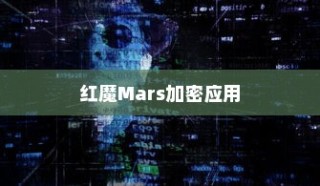想要将小米手机投屏到电视上,操作其实非常简单,首先确保手机和电视连接同一WiFi网络,然后打开手机的视频应用,选择想要投屏的内容,在播放界面上,点击“投屏”或“镜像”功能,即可搜索到附近的电视设备并进行连接,一旦连接成功,手机画面就会同步显示在电视上,这种简单操作让家庭娱乐更加便捷,享受大屏幕的视听体验。

随着科技的飞速发展,智能手机已经成为我们日常生活中不可或缺的一部分,小米手机凭借其高性价比和强大的功能,赢得了广大用户的青睐,我们经常需要将手机中的内容分享到大屏幕上,比如将视频、照片或游戏投屏到电视上,下面,我将详细介绍使用小米手机进行投屏到电视的方法及步骤,并为你提供一份简单操作指南。
了解投屏技术
在探讨如何将小米手机投屏到电视上之前,我们先来了解一下投屏技术的基本原理,投屏技术是一种将手机、电脑等设备的屏幕内容无线传输到电视或其他显示设备上的技术,目前主流的投屏技术包括DLNA、Miracast和Chromecast等,对于小米手机用户来说,最常用的投屏方式是Miracast。
准备工作
在进行投屏之前,你需要准备以下设备:
- 一台小米手机;
- 一台智能电视或盒子(如小米盒子、腾讯极光盒子等);
- 确保你的手机与电视连接在同一个Wi-Fi网络下。
三.小米手机投屏到电视的步骤
- 打开小米手机,进入“设置”菜单。
- 在设置菜单中,找到“更多连接方式”选项,点击进入。
- 在更多连接方式中,找到“投屏”或“无线显示”选项,点击进入。
- 打开投屏开关后,手机会自动搜索可连接的电视设备。
- 在搜索到的设备列表中,选择你要连接的设备(智能电视或盒子),点击连接。
- 连接成功后,手机上显示的内容将会同步传输到电视上。
常见问题和解决方法
- 搜索不到电视设备:请确保电视已经开启并且支持Miracast功能,同时确认手机与电视连接在同一Wi-Fi网络下。
- 投屏画面卡顿:尝试降低手机画质设置或者重启路由器以改善网络状况。
- 投屏中断:可能是由于网络不稳定或设备兼容性问题导致,尝试重新连接设备或更新设备固件。
优化投屏体验的建议
除了基本的投屏功能外,你还可以尝试以下措施来优化投屏体验:
- 确保设备性能:保证小米手机和智能电视或盒子的性能良好,以获得更好的投屏效果。
- 使用官方应用:某些应用可能提供官方的投屏功能,使用这些应用进行投屏可能更加稳定和流畅。
- 更新软件和固件:定期更新手机和电视的软件和固件,以确保兼容性和稳定性。 如有必要,及时查看官方说明或论坛以获取最新的兼容信息和更新指南。
- 尝试有线连接:如果无线投屏不稳定,可以考虑使用有线连接方式,如HDMI线连接手机和电视,以获得更稳定的传输效果。
希望这篇文章能够帮助你顺利实现手机与电视的无线连接,提升你的观看体验,在使用过程中,如果遇到任何问题,可以尝试本文提供的解决方法,或联系小米官方客服获取更多帮助和支持,如果你需要更详细的操作指南或图解,也可以访问小米官网或相关论坛查找更多资源。